نبذة: تستطيع من خلال إعدادات كل موديول ضبط الإعدادات العامة لجميع أقسامه والتحكم في القوالب المتاحة له.
للدخول إلى إعدادات موديول الصوتيات:
1. قم بالدخول إلى لوحه تحكم الإدارة.
2. من القائمة الجانبية قم بإختيار " إعدادات " ثم " إعدادات البرامج المساعدة "، كما بالصورة التالية:
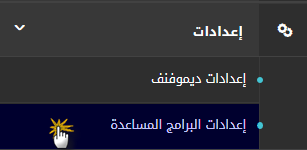
3. ستظهر لك قائمة قم باختيار " إعدادات الصوتيات "، كما بالصورة التالية:
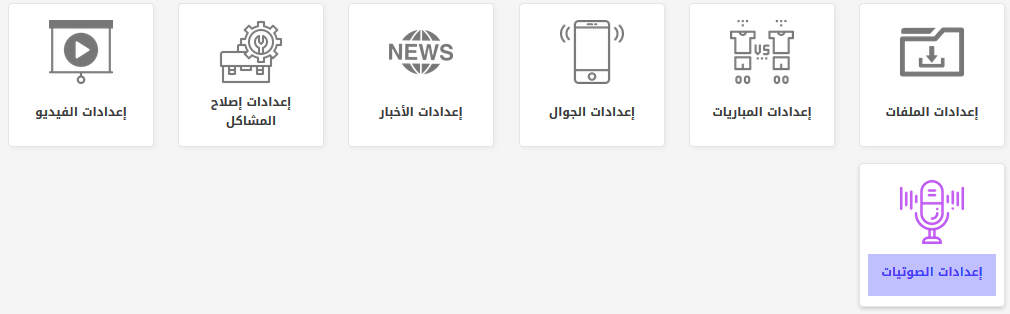
ستظهر لك صفحة الخيارات العامة "الاعدادات" ، كما بالصورة التالية:
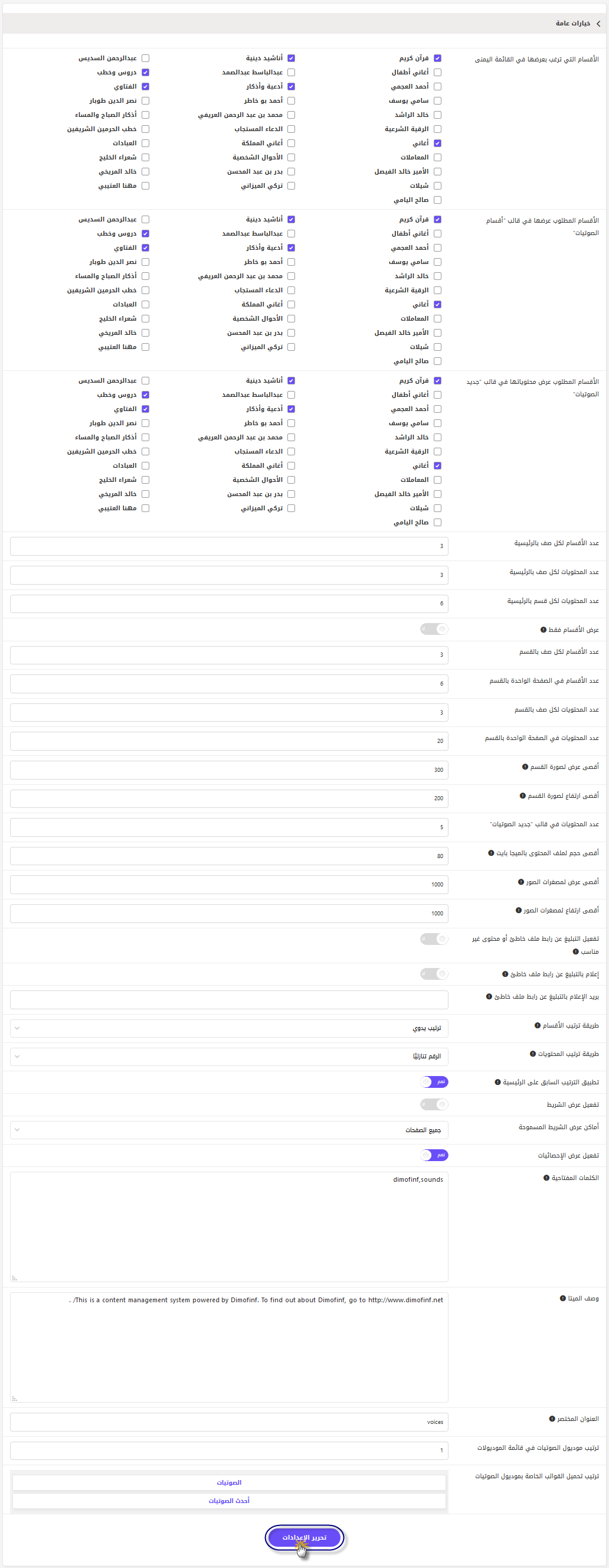
تتيح لك أول ثلاثة خيارات في القائمة تحديد أقسام الصوتيات التي تظهر في القوائم وقوالب المحتوى على الموقع.
-الأقسام التي ترغب بعرضها في القائمة اليمنى : تستطيع تحديد أقسام الصوتيات التي تظهر في القائمة الجانبية للموقع؛ علمًا بأنه إذا لم تقم باختيار أقسام فلن يظهر موديول الصوتيات في القائمة الجانبية , كما بالصورة التالية:
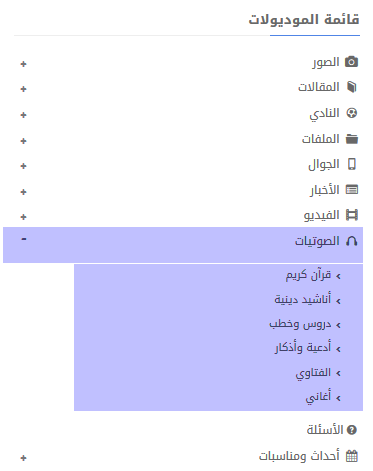
-الأقسام المطلوب عرضها في قالب (أقسام الصوتيات) : يعرض قالب (أقسام الصوتيات) الصوتيات الموجودة داخل أقسام موديول الصوتيات في الصفحة الرئيسية , قم بتحديد الأقسام التي تريد عرضها في هذا القالب.
-الأقسام المطلوب عرض محتوياتها في قالب (جديد الصوتيات) : هذا القالب يقوم بعرض أحدث الصوتيات المضافة إلى الأقسام التي قمت بتحديدها من خلال هذا الخيار.
-عدد الأقسام لكل صف بالرئيسية : إذا كان لديك قالب (أقسام الصوتيات) في الصفحة الرئيسية، فإن هذا الخيار يتيح لك التحكم في طريقة عرض الأقسام داخل القالب.
يمكنك تحديد عدد الأقسام المعروضة في كل صف؛ فعلى سبيل المثال، إذا حددت 3 لكل صف سيتم عرضها كما هو موضح في الصورة :
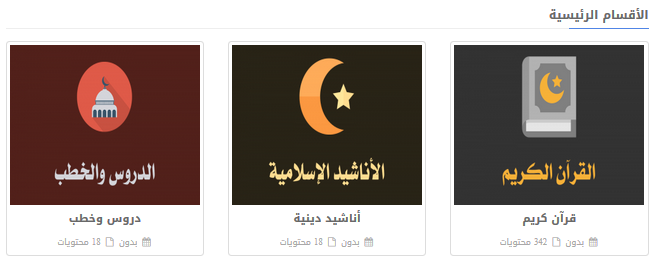
-عدد المحتويات لكل قسم بالرئيسية : يُمكنك التحكم في عدد المحتويات التي سيتم عرضها من كل قسم من أقسام الصوتيات التي قمت باختيارها في الخطوة السابقة لتظهر داخل قالب (أقسام الصوتيات) في الصفحة الرئيسية، وسيظهر أثر هذا الخيار إذا قمت بتعطيل خيار (عرض الأقسام فقط).
-عدد المحتويات لكل صف بالرئيسية : من هنا يمكنك تحديد عدد محتويات كل صف من صفوف القسم في الصفحة الرئيسية داخل قالب أقسام الصوتيات، وسيظهر أثر هذا الخيار إذا قمت بتعطيل خيار (عرض الأقسام فقط).
-عرض الأقسام فقط : إذا كان لديك قالب (أقسام الصوتيات) في الصفحة الرئيسية وتريد عرض الأقسام فقط دون المحتوى، يُمكنك تفعيل هذه الخاصية.
-عدد الأقسام لكل صف بالقسم : يُمكنك التحكم في عدد الأقسام المعروضة في كل صف في الصفحة الداخلية لأقسام الصوتيات.
-عدد الأقسام في الصفحة الواحدة بالقسم : لتحديد عدد الأقسام التي سيتم ظهورها في الصفحة الواحدة من صفحات الأقسام؛ فعلى سبيل المثال، كان لديك 10 أقسام، وقمت بتحديد 5 أقسام في هذا الخيار، فهذا سيعني أنه سيكون لديك صفحتان للأقسام، حيث ستظهر أسفل الأقسام قائمة مرقمة لصفحات الأقسام.
-عدد المحتويات لكل صف في القسم : حدد عدد المحتويات المعروضة في الصف الواحد داخل صفحة كل قسم من أقسام الصوتيات.
-عدد المحتويات في الصفحة الواحدة بالقسم : كما قمت بتحديد عدد الأقسام المعروضة في الصفحة الواحدة، قم بتحديد عدد الصوتيات المعروضة في الصفحة الواحدة داخل القسم.
فعلى سبيل المثال، إذا كان لديك 100 محتوى صوتي في قسم من أقسام الصوتيات وتريد عرض 20 محتوى صوتيًا في الصفحة الواحدة، فهذا يعني أنه سيوجد لديك 5 صفحات في هذا القسم لتنتقل بينها، حيث ستظهر أسفلها قائمة مرقمة لصفحات المحتويات.
-أقصى عرض وأقصى ارتفاع لصورة القسم : هذه الخيارات تتيح لك تحديد عرض وارتفاع صور الأقسام , ينصح بعدم تحديد عرض وارتفاع للصور أقل من 150 حتى لا تكون الصور غير واضحة.
-عدد المحتويات في قالب (جديد الصوتيات) : لتحديد عدد الصوتيات التي يقوم البرنامج بعرضها بشكل تلقائي داخل قالب (جديد الصوتيات).
-أقصى حجم لملف المحتوى بالميجا بايت : يُمكنك التحكم في أقصى حجم مسموح به لملف الصوت المرفوع أثناء إنشاء المحتوى.
-أقصى عرض وأقصى ارتفاع لمصغرات الصور : مصغرات الصور (thumbnail images) هي صور مصغرة لجميع الصور الأصلية التي قمت بتحميلها إلى ديموفنف، وهي الصور التي يتم عرضها في مختلف صفحات الموقع ما عدا صفحة المحتوى، حيث يتم عرض الصورة الأصلية الكبيرة وذلك من أجل التسريع من عرض الصفحة التي يتم بها عرض هذه المصغرات بدلًا من الصورة الأصلية , يمكنك تحديد الحد الأقصى لعرض وارتفاع مصغرات الصور؛ علمًا بأن الحجم المثالي هو 75.
-تفعيل التبليغ عن رابط ملف خاطئ أو محتوى غير مناسب : في بعض الأحيان تظهر رسالة خطأ لزوار الموقع مكان المحتوى، أو قد لا يعمل رابط محتوى صوتي، وغالبًا يحدث هذا في حالة إضافة روابط لمحتويات صوتية من مواقع أخرى، ثم يقوم الموقع الذي أخذت الرابط منه بحذف هذا المحتوى فتظهر رسالة الخطأ على موقعك.
قد يحدث أيضًا أن يتم نشر محتوى صوتي، ويعتبره بعض زوار الموقع محتوى غير مناسب للنشر. يُمكنك تفعيل هذه الخاصية إذا أردت السماح لزوار الموقع التبليغ عن وجود أخطاء في الروابط أو محتوى غير مناسب.
-إعلام بالتبليغ عن رابط ملف خاطئ : يقوم البرنامج بإعلامك بوجود تبليغ عن روابط خاطئة عن طريق إرسال رسالة على البريد الإلكتروني الذي تقوم بتحديده، وذلك في حالة تفعيلك لهذه الخاصية.
-بريد الإعلام بالتبليغ عن رابط ملف خاطئ : ضع هنا البريد الإلكتروني الذي تود أن يراسلك عليه الزوار بخصوص التبليغ عن ملف خاطئ.
-طريقة ترتيب الأقسام بالقسم : يوجد عدة خيارات داخل القائمة المنسدلة ويمكنك اختيار المناسب لك؛ حيث إن هذه الاختيارات يتم على أساسها ترتيب أقسام موديول الصوتيات أثناء العرض في الموقع.
-طريقة ترتيب المحتويات بالقسم : وتستطيع أيضًا تحديد المعيار الذي يقوم البرنامج على أساسه بترتيب محتويات أقسام الصوتيات عند عرضها في صفحات الموقع داخل قوالب المحتوى.
-تطبيق الترتيب السابق على الرئيسية : قم بتفعيل هذه الخاصية لتطبيق إعدادات قوالب الصوتيات السابقة على قوالب الموديول الموجودة على الصفحة الرئيسية.
لا تقم بتفعيل هذه الخاصية إذا أردت عرض المحتوى بشكل مختلف على الصفحة الرئيسية داخل قوالب الصوتيات، حيث إن الترتيب الافتراضي هو الترتيب العشوائي.
-تفعيل عرض الشريط : إذا قمت بتفعيل شريط إشعارات الصوتيات، سيقوم بعرض جديد الصوتيات بشكل تلقائي , كما بالصورة التالية:
![]()
-أماكن عرض الشريط المسموحة : حدد أماكن ظهور شريط الصوتيات؛ حيث يمكنك عرضه فقط داخل صفحات الصوتيات الداخلية أو عرضه في جميع الصفحات ما عدا صفحات موديول الصوتيات أو عرضه في الصفحة الرئيسية فقط، كما يُمكن أيضًا اختيار عرضه في جميع صفحات الموقع.
-تفعيل عرض الإحصائيات : إن قالب (الإحصائيات) هو قالب رئيسي في الموقع وغير تابع لموديول معين، حيث يمكن إضافته في أي صفحة من صفحات الموقع , يعرض هذا القالب عدد محتويات كل موديول وتاريخ آخر محتوى تم إضافته.
قم بتفعيل هذه الخاصية إذا أردت عرض إحصائيات عن موديول الصوتيات داخل هذا القالب, كما بالصورة التالية:
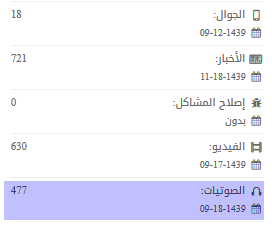
-الكلمات المفتاحية - وصف الميتا : تستطيع تسجيل كلمات دلالية عامة ووصف للميتا ملائم لموديول الصوتيات ليتم إضافتهما في كل محتوى صوتي منشور في صفحات موقعك , استخدم هذه الخاصية إذا أردت إضافة كلمات ووصف ميتا معين لمحتوى موديول الصوتيات ككل أو ليتم إضافتهما لأي محتوى لم يتم تعيين كلمات دلالية ووصف ميتا له قبل نشره.
-العنوان المختصر : إن عنوان الموقع هو نطاق الموقع، مثل (www.google.com)؛ وكلما أضفت صفحات للموقع يتم زيادة إضافات لهذا العنوان، بحيث تشير إلى كل صفحة على حدة، وعادة ما تكون إضافات طويلة مليئة بالأرقام والرموز صعبة الحفظ.
تساعد العناوين المختصرة في تسهيل الوصول لصفحات الموقع عن طريق إضافة عبارة دلالية عن الصفحة تظهر بجوار نطاق الموقع؛ فعلى سبيل المثال، إذا كنت تريد الإشارة إلى صفحات موديول الصوتيات فيمكنك أن تكتب (voices) في هذا الحقل حتى يصبح العنوان كالآتي :
![]()
ملحوظة : من شروط اختيار العنوان المختصر ألا تكون استخدمته من قبل وألا يحتوي على أرقام؛ كما لا يمكنك استخدام الأحرف العربية أيضًا هنا.
-ترتيب موديول الصوتيات في قائمة الموديولات : حدد ترتيب موديول الصوتيات في قائمة موديولات الموقع.
-ترتيب تحميل القوالب الخاصة بموديول الصوتيات : هذه الخاصية مهمة لأنها تعطي أولوية لظهور المحتوى الصوتي في قالب من قوالب موديول الصوتيات عن قالب آخر؛ فعلى سبيل المثال، إذا قمت بتفعيل جميع خيارات القوالب أثناء إنشائك لمحتوى صوتي معين، أي أنه بذلك سيكون قابلًا للظهور في قالب (الصوتيات) أو قالب (أحدث الصوتيات) في نفس الوقت، فإنك تستطيع تحديد أولوية ظهور الصوتيات في مثل هذه الحالة داخل قوالب الصوتيات عن طريق سحب القالب الأهم ووضعه في أول القائمة .. وهكذا.
ثم اضغط (تحرير الإعدادات) لحفظ التغييرات التي قمت بها.
طريقة عرض الصوتيات في الموقع :
لعرض قوالب موديول الصوتيات، من رئيسية الموقع قم بالضغط على أيقونة (قائمة) الموجودة أعلى الموقع (الهيدر)، ثم قم بتنشيط المخطط الحي، وبعد ذلك اضغط على (إضافة قالب)، ثم استخدم ميزة الفلترة أو ميزة البحث لعرض قوالب الصوتيات فقط؛ ثم بعد ذلك اسحب كل قالب وضعه في المكان المناسب لك في الموقع
ولمزيد من التفاصيل عن كيفية استخدام المخطط قم بالاطلاع على شرح المخطط الحي.

 يرجى الانتظار ...
يرجى الانتظار ...








